Recuperar contactos iPhone sin copia de seguridad
¿Cómo recuperar contactos iPhone sin copia de seguridad? Usted encontrará una solución en este post para ayudarle a recuperar contactos eliminados en el iPhone, incluso si nunca has hecho una copia de seguridad de tus contactos o sincronizado con iCloud.
Accidentalmente he perdido todos mis contactos en el iPhone después de que actualicé mi iPhone a iOS 12.3, y tampoco tengo ninguna copia de seguridad. ¿Qué debo hacer para recuperar contactos iPhone sin copia seguridad? Cualquier consejo será apreciado.
– Un usuario de Yahoo Respuestas
Un montón de razones pueden causar contactos perdidos o eliminados en iPhone, al igual que la actualización de iOS, iPhone dañado, borrado accidental, restablecimiento de fábrica y así sucesivamente. Esto es frustrante cuando borras accidentalmente algunos contactos importantes, especialmente si te da cuenta de que no has realizado una copia de seguridad o sincronizado los datos de tu iPhone.
Si tienes la mala suerte de borrar por error algunos contactos de tu iPhone, ¿Sabes cómo recuperar contactos iPhone sin copia seguridad? Aquí te ayudaremos a recuperar contactos eliminados de tu iPhone, incluso si no tienes ningún backup que puedas usar, sigue leyendo.
Debes leer: Cómo recuperar mensajes borrados de texto
Forma 1. Recuperar contactos iPhone con Gmail
Sería cada vez más gente tiene una cuenta de Google, precisamente, es posible encontrar tus números por Gmail. En primer lugar, asegúrate de que ya has sincronizado a través de Gmail.
Paso 1: Inicia sesión con una cuenta de Gmail en el sitio web > Haz clic en “Gestionar tu cuenta de Google” junto a la imagen.
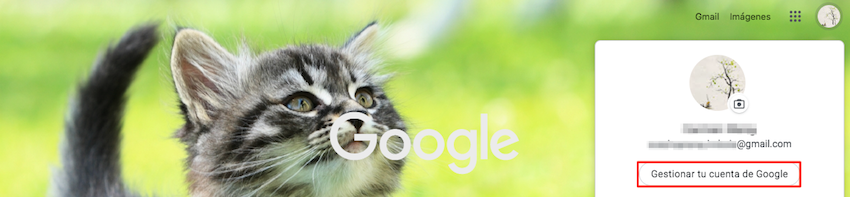
Recuperar contactos iPhone sin copia de seguridad – Paso 1
Paso 2: Selecciona “Contactos e información compartida” > En la interfaz Contactos, selecciona los números que necesites.
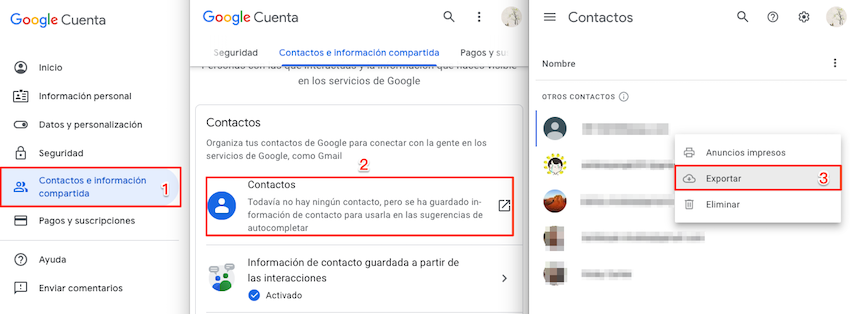
Cómo recuperar mis contactos de mi iPhone – Paso 2
Los contactos se registrarán a través de Gmail sólo durante los últimos 30 días. Si excede el límite o no has sincronizado antes, por favor lea la sección Formas 2.
Forma 2. Cómo recuperar los contactos de mi iPhone sin iCloud/iTunes
Cuando se elimina el contacto, aunque no podemos verlos directamente en el iPhone, de hecho, los datos permanecen ocultos en el teléfono en poco tiempo. Lo que debemos hacer es recuperar los datos y mostrarlos. Sin embargo, esta operación es extremadamente difícil para los no profesionales, por lo que para lograr el propósito de recuperar contactos iPhone sin copia seguridad, necesitamos herramientas profesionales de recuperación de datos, PhoneRescue para iOS es uno de los mejores:
- Cómodo – Te ayuda a extraer números de iCloud o iTunes, o de la copia de seguridad del iPhone directamente a tu ordenador o dispositivo.
- Conveniente – PhoneRescue recupera archivos existentes o borrados al escanear profundamente su dispositivo iOS, te permite obtener una vista previa de los datos, y restaurar contactos de forma selectiva en lugar de un reemplazo general.
- Información detallada de contactos como número de contacto, cargo, dirección y correo electrónico se puede recuperar sin duda.
- Potente – PhoneRescue recupera más de 30 tipos de datos excepto contactos, como los mensajes de texto, historial de llamadas, fotos, notas, calendarios y videos, etc.
- Compatible con todos los modelos de iPhone, iPad y iPod, incluyendo las últimas iPhone 11 (Pro) / XS, y el iPad Pro.
Ahora puedes descargar PhoneRescue para iOS gratis en el equipo y tratar de utilizarlo para restaurar los contactos:
Descargar Gratis * 100% Clean & Safe
Debes minimizar el uso del iPhone después de la pérdida de datos, porque los datos generados por la nueva operación cubrirán los datos que queremos recuperar, lo que aumentará la dificultad de restaurar los contactos sin iCloud/iTunes.
Paso 1Instala e inicia PhoneRescue para iOS en tu ordenador > Conecta tu iPhone a la computadora > Selecciona Recuperar de dispositivo iOS.

Cómo recuperar los contactos de mi iPhone sin iCloud y iTunes – Paso 1
Paso 2Seleccione Contactos para explorar > Haz clic en el botón OK.
Como una de las características más notables, PhoneRescue te permite escanear de forma selectiva archivos que necesitas en lugar de todos los archivos en el iPhone para simplificar el proceso de recuperación y presenta una tarea de exploración distinta. Se ahorra mucho tiempo.
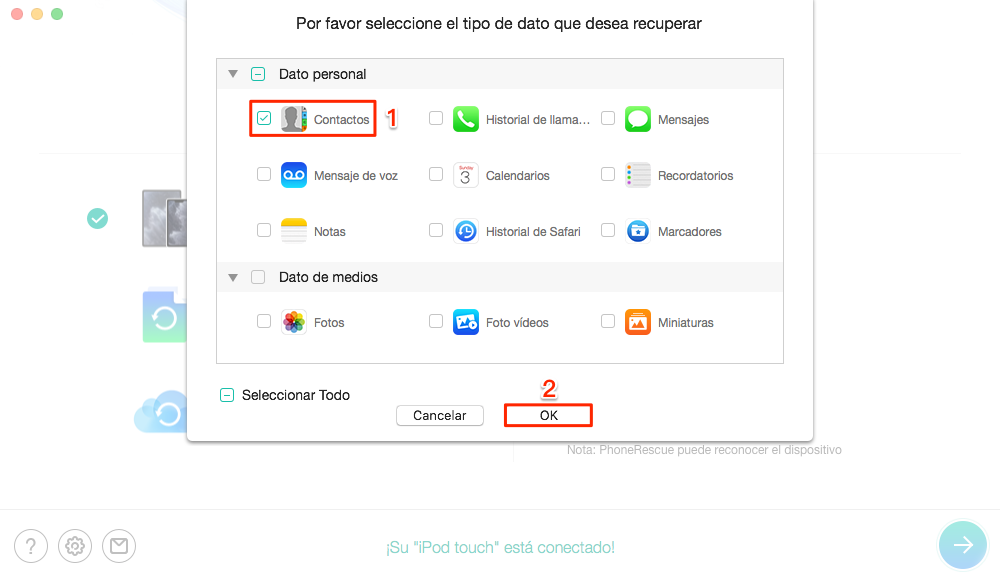
Cómo recuperar los contactos de mi iPhone sin iCloud y iTunes – Paso 2
Paso 3Previsualiza y selecciona los contactos que necesitas > Haz clic en “Recuperar” para recuperarlos a dispositivo o PC/Mac.
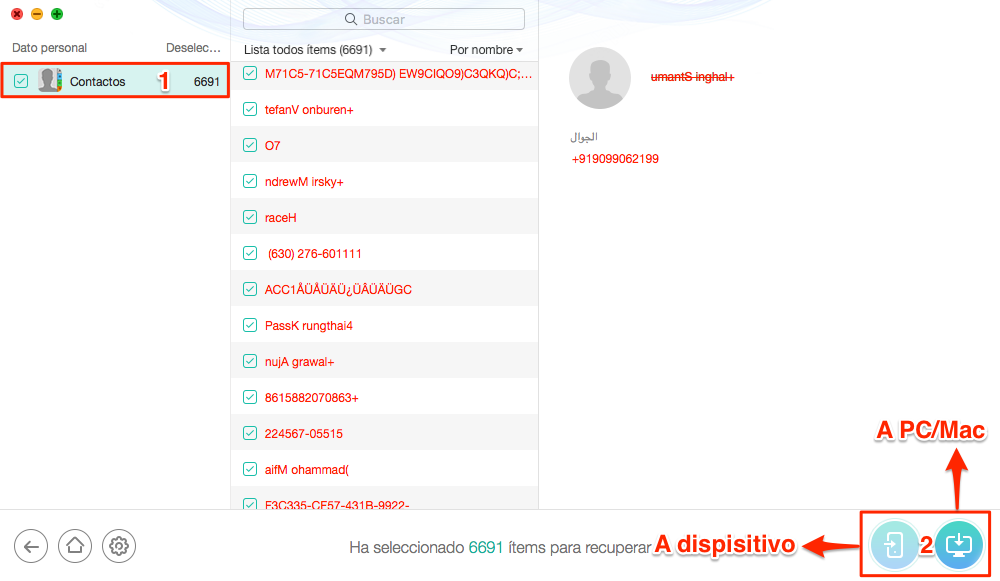
Cómo recuperar los contactos de mi iPhone sin iCloud y iTunes – Paso 3
- Aquí, como otra característica notable de PhoneRescue, puedes copiar y pegar directamente información que necesitas al Buscar, que trae en gran medida la conveniencia y guarda tus esfuerzos.
- PhoneRescue puede exportar contactos a formato csv, vcf o vcard, que se puede seleccionar libremente el mejor formato correspondiente.
Cuanto se restauren los contactos eliminados, se guardarán en tu computadora o iPhone.
Conclusión
En realidad, además de recuperar contactos iPhone sin copia de seguridad, PhoneRescue para iOS también puede ayudarte a recuperar los contactos desde iCloud y iTunes copia. Si el método de recuperación de contactos del iPhone falla, también puedes intentar recuperarse de las copias de seguridad, puedes descargarlo ahora de forma gratuita y empezar una prueba. Si tienes más problema acerca de esta guía o PhoneRescue, por favor díganos en la sección de comentarios o a través de correo electrónico. Por otra parte, si este post es útil, no dudas en compartirlo con tus amigos.
Producto-relacionado preguntas? Contacta nuestro equipo de soporte para soluciones rápidas >

